Windows 11 наразі є найновішою операційною системою від Microsoft. Вона не лише має абсолютно новий дизайн інтерфейсу, але й надає користувачам багато додаткових функцій.
Однак оновлення до Windows 11 може призвести до того, що ваш комп’ютер або ноутбук працюватиме повільніше, ніж до оновлення. Тому вам слід знати деякі способи оптимізації Windows 11, щоб ваш пристрій працював якомога плавніше та безперебійніше.
Звільніть місце для зберігання
Якщо на вашому ноутбуці або комп’ютері мало місця для зберігання, це може бути причиною повільної та зависаючої роботи комп’ютера. Ви можете скористатися функцією «Датчик сховища», вбудованою у Windows 11, для керування пам’яттю пристрою або звільнити місце самостійно, виконавши такі дії:
Крок 1: Натисніть кнопку «Пуск» на «Панелі завдань» та виберіть «Налаштування».
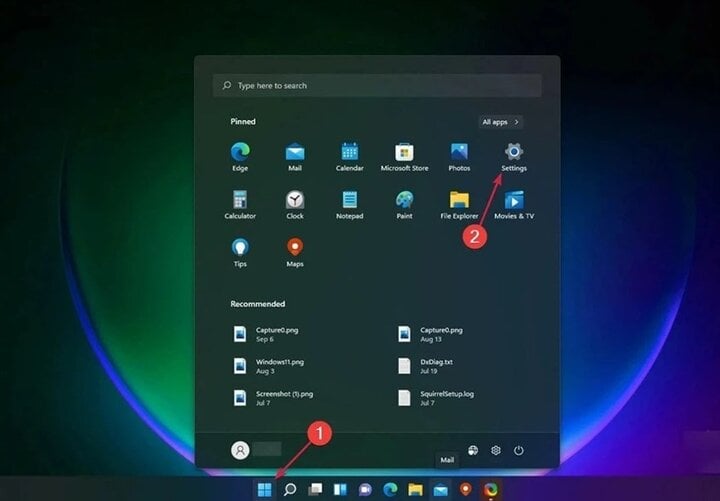
Крок 2: У лівому стовпці натисніть «Система», потім виберіть «Сховище» на правій панелі.
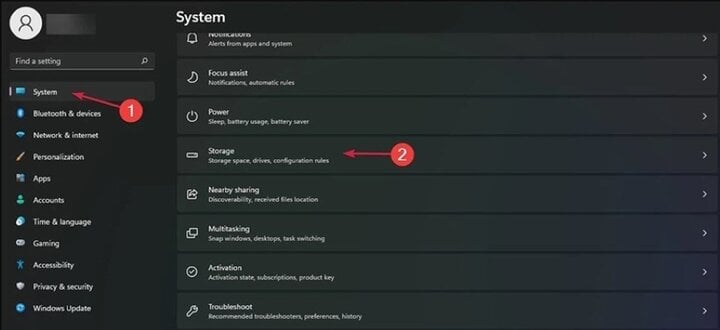
Крок 3: Виберіть «Тимчасові файли», щоб переглянути список файлів у папках, розташованих на пристрої.
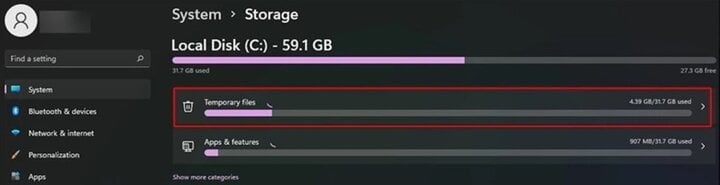
Крок 4: Перегляньте список і виберіть дані, які потрібно видалити, натисніть кнопку «Видалити файли». Ви можете повернутися до розділу «Сховище», щоб видалити інші файли.
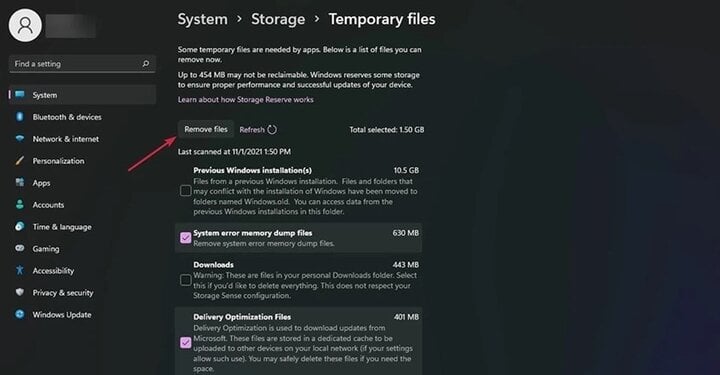
Видаліть невикористовувані програми
Після оновлення Windows 11 у системі з’явилася безліч програм, зокрема програми, які ви ніколи не використовували, або програми, які ви завантажили, але більше не хочете використовувати.
Ці програми не лише займають пам’ять, але й можуть працювати непомітно у фоновому режимі, уповільнюючи роботу комп’ютера та уповільнюючи його перегрівання. Тому вам потрібно видалити ці програми, щоб покращити продуктивність комп’ютера з Windows 11. Виконайте такі дії:
Крок 1: Натисніть кнопку «Пуск» на «Панелі завдань» та виберіть «Налаштування».
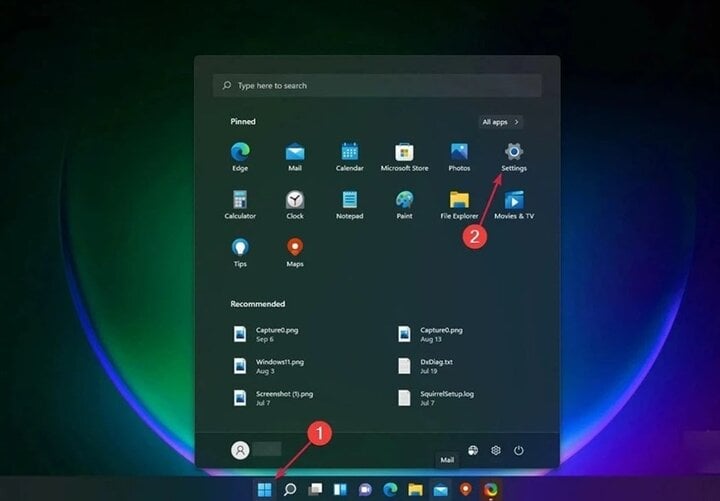
Крок 2: У лівому стовпці виберіть «Програми», потім у правому стовпці виберіть «Програми та функції».
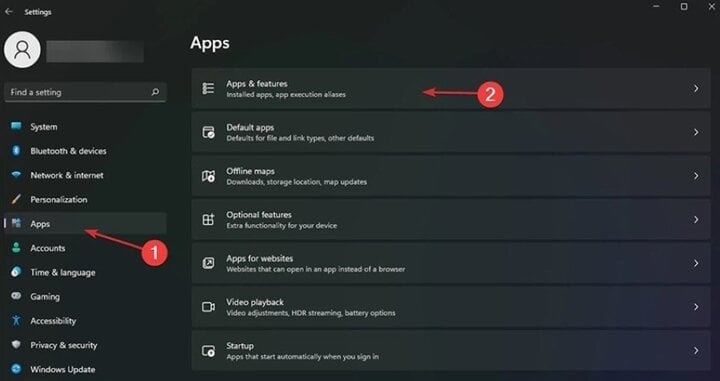
Крок 3: Виберіть програми, які вам не потрібні, виберіть значок із трьома крапками праворуч і натисніть «Видалити», щоб видалити їх.
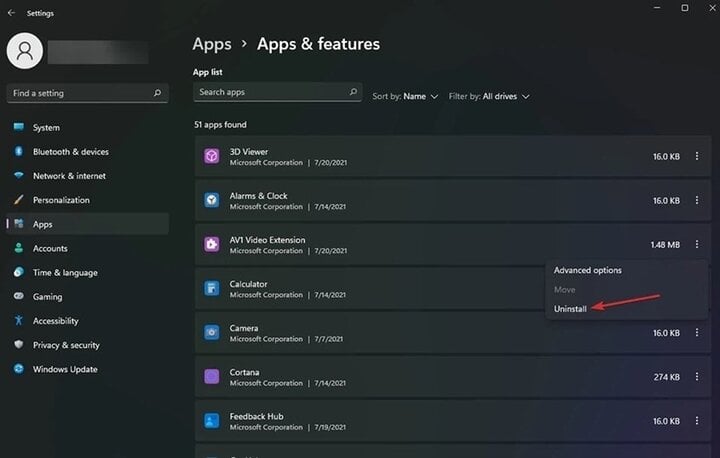
Вимкнути ефекти переходу
Windows 11 оснащена ефектами переходу, щоб зробити інтерфейс користувача більш унікальним та привабливим. Однак, якщо ваш пристрій має обмежену пам'ять, ці ефекти уповільнять роботу комп'ютера та часто призведуть до зависань. Виконайте наведені нижче дії, щоб вимкнути їх!
Крок 1: Натисніть кнопку «Пуск» і виберіть налаштування «Візуальні ефекти».
Крок 2: Ви можете вимкнути «Ефекти прозорості» та «Ефекти анімації» за допомогою перемикача збоку.
Крок 3: Натисніть клавішу «Windows» на клавіатурі, знайдіть «Додатковий перегляд» і виберіть «Перегляд додаткових параметрів системи».
Крок 4: Виберіть «Додатково» та натисніть «Налаштування» в розділі «Продуктивність». Потім натисніть «Налаштувати для найкращої продуктивності», виберіть «Застосувати» та «ОК» для завершення.
Перейдіть на високоефективний план живлення
План живлення – це функція, яка керує споживанням енергії вашим пристроєм. Зазвичай для нього встановлено збалансований режим. Але якщо ви можете підключити свій пристрій до мережі будь-коли, ви можете переключитися на більш ефективний режим живлення для максимальної продуктивності.
Крок 1: Відкрийте «Пошук» на панелі завдань і введіть «План живлення» в поле пошуку. Після появи результатів натисніть «Вибрати план живлення».
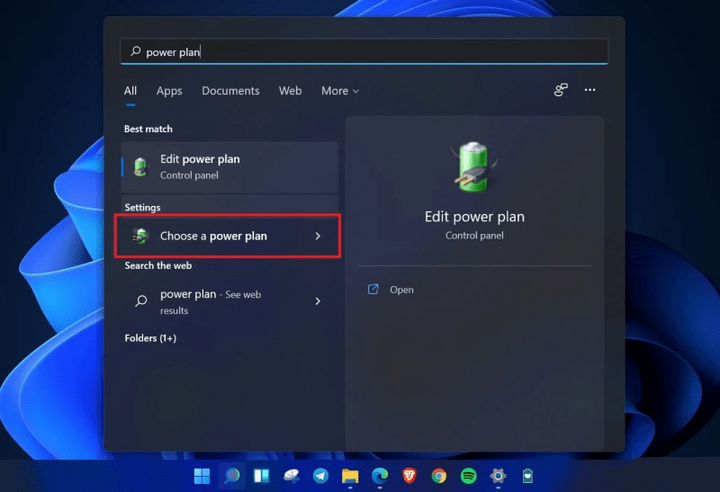
Крок 2: Коли відкриється вікно, виберіть «Висока продуктивність» (натисніть «Створити план живлення» на лівій бічній панелі, якщо ви не бачите «Висока продуктивність»). Якщо ви граєте в ігри, ви можете вибрати «План живлення Driver Booster».
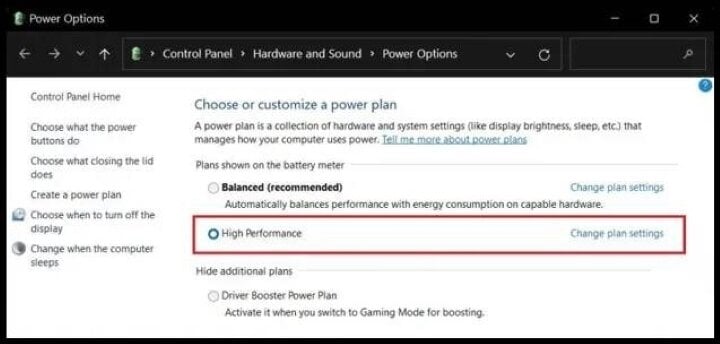
Крок 3: Потім натисніть «Змінити налаштування плану» та виберіть «Змінити додаткові налаштування живлення». Нарешті, переконайтеся, що мінімальний та максимальний відсоток процесора в розділі «Керування живленням процесора» дорівнює 100.
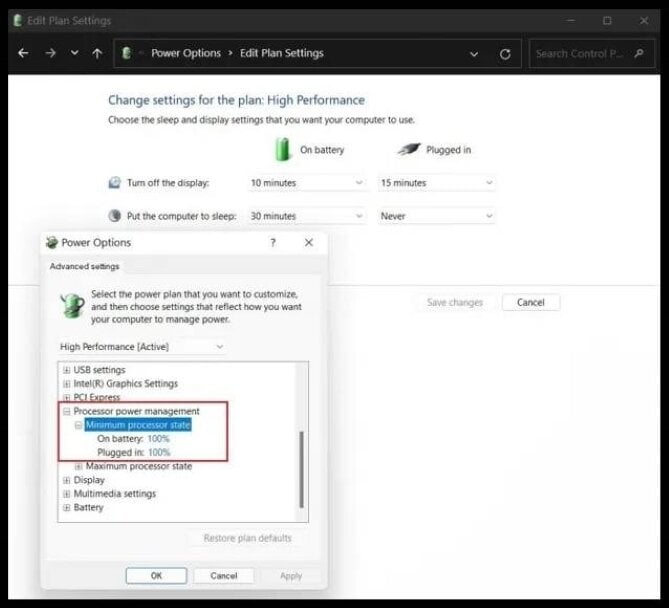
Вимкніть автозапуск програм
Чим більше програм ви встановлюєте на комп’ютер, тим довше Windows запускатиметься. Щоб зупинити автоматичний запуск програм у Windows 11, виконайте такі дії:
Крок 1: Виберіть «Пуск» на панелі завдань, потім виберіть: Налаштування: та знайдіть: Програми: у лівому стовпці.
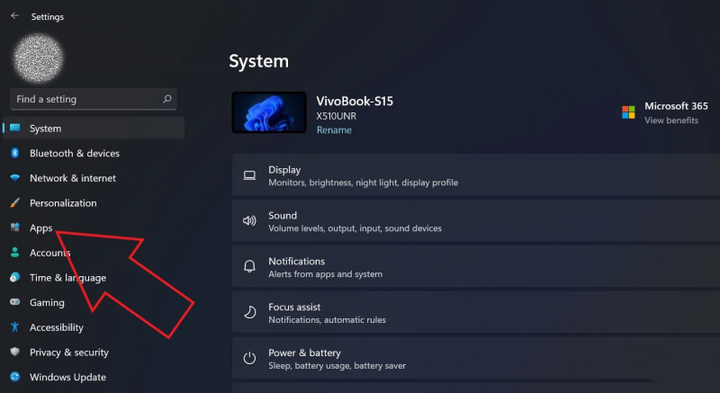
Крок 2: Потім натисніть «Автозавантаження» у правій колонці.
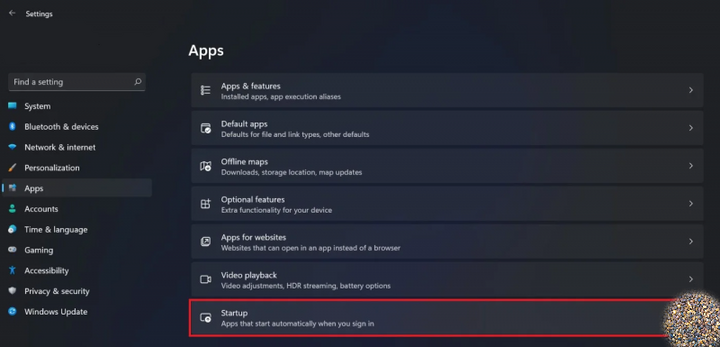
Крок 3: Нарешті ви побачите всі програми, які запускаються разом із системою, вимкніть програми, які вам не потрібні.
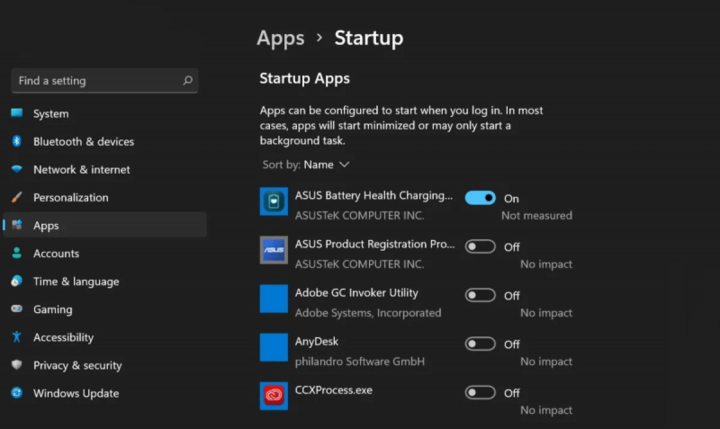
Вимкніть програми автозавантаження
Диспетчер завдань дозволяє переглядати програми автозавантаження, які впливають на час завантаження комп’ютера. Виконайте такі дії, щоб вимкнути непотрібні програми автозавантаження:
Крок 1: Натисніть комбінацію клавіш «Ctrl + Shift + Esc», щоб відкрити диспетчер завдань.
Крок 2: Потім виберіть вкладку «Автозавантаження», виберіть потрібні програми та виберіть «Вимкнути».
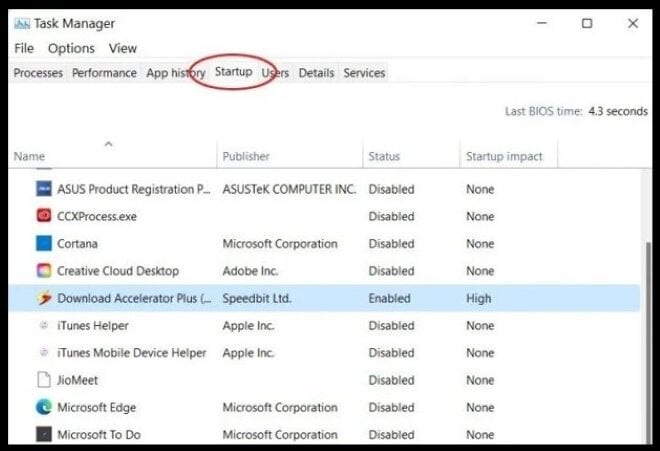
Увімкнення датчика сховища
Windows 11 зберігає функцію «Контрол сховища» з попереднього покоління, яка контролює обсяг пам’яті вашого пристрою та автоматично звільняє місце за потреби, видаляючи непотрібні файли. Переконайтеся, що ви ввімкнули її!
Крок 1: Відкрийте «Налаштування» та виберіть «Система».
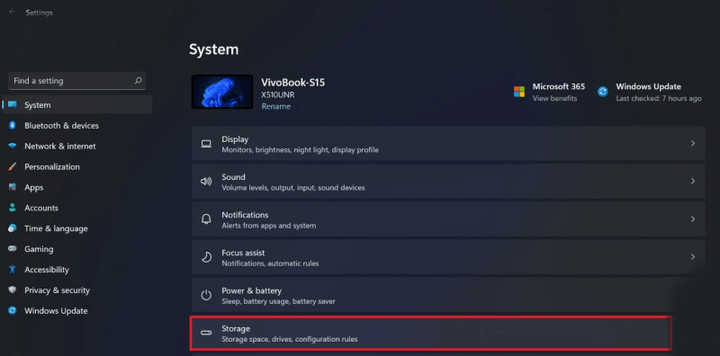
Крок 2: Виберіть «Сховище», потім знайдіть «Датчик сховища» та увімкніть його або натисніть «Запустити датчик сховища зараз» внизу «Датчик сховища», щоб увімкнути режим.
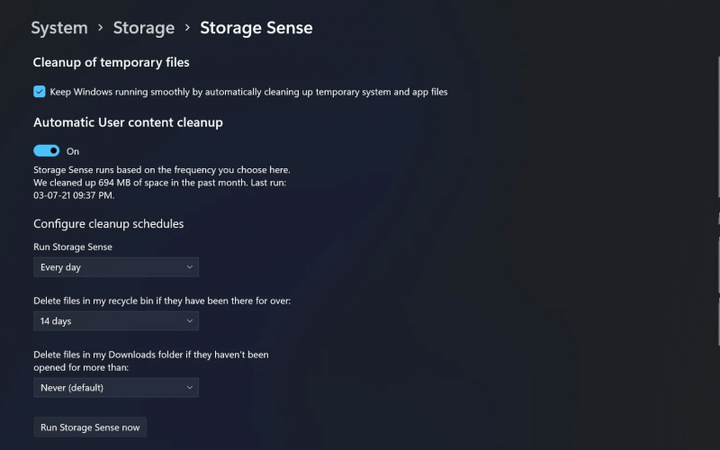
Видалити тимчасові файли
Під час тривалого використання комп’ютера пристрій може бути захаращений десятками файлів, включаючи: зображення, тимчасові файли Інтернету, завантаження тощо. Якщо залишити їх надовго, це обтяжить пам’ять і зробить роботу комп’ютера повільнішою. Видаліть їх, щоб ваш комп’ютер легше «дихав»!
Крок 1: Натисніть кнопку «Пуск» на панелі завдань, виберіть «Налаштування» та виберіть «Системи».
Крок 2: Виберіть «Сховище» та виберіть «Тимчасові файли».
Крок 3: Виберіть файли, які вам більше не потрібні, і натисніть «Видалити файли».
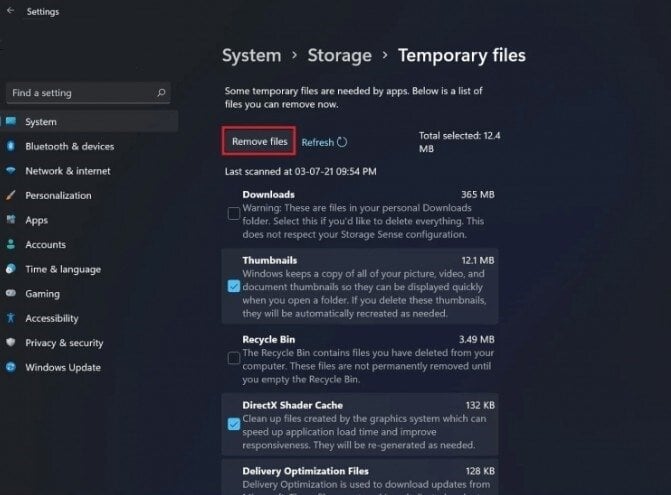
Вимкнути сповіщення
Ваш ноутбук часто показує надокучливі сповіщення під час використання. На щастя, Windows 11 дозволяє вимкнути сповіщення для оптимізації роботи пристрою. Виконайте такі дії:
Крок 1: Виберіть «Пуск» на панелі завдань і натисніть на програму «Налаштування», виберіть «Система».
Крок 2: Потім виберіть «Сповіщення» та знайдіть програми, для яких потрібно вимкнути сповіщення.
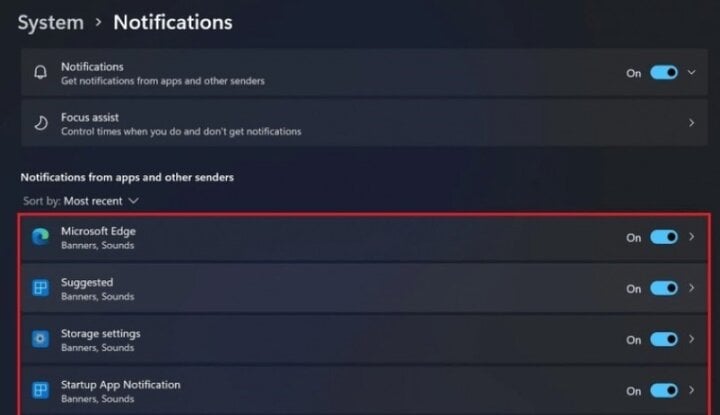
Вимкнути ігровий режим
Щоб покращити продуктивність у іграх, Windows 11 оснащена ігровим режимом. Але він зручний лише для «геймерів» з високими ігровими вимогами. Якщо ви використовуєте ноутбук лише для навчання та роботи, вам слід повністю вимкнути цей режим.
Вимкнення ігрового режиму зупиняє роботу DVR та інших служб, пов’язаних із Xbox, у фоновому режимі, забезпечуючи безперебійну та швидку роботу комп’ютера.
Не встановлюйте антивірусне програмне забезпечення сторонніх виробників
Користувачі часто схильні встановлювати стороннє антивірусне програмне забезпечення для захисту своїх комп’ютерів. Але ця думка абсолютно хибна, оскільки Microsoft оновила безпеку, а вбудована функція безпеки Windows достатньо потужна для захисту вашого пристрою. Тому видаліть або припиніть встановлення цього програмного забезпечення.
Оновлення оперативної пам'яті/SSD-накопичувача
Збільште обсяг оперативної пам’яті/SSD-накопичувача вашого комп’ютера, щоб зробити його роботу плавнішою та потужнішою. Якщо ви відповідаєте вимогам, вам слід розглянути можливість переходу на SSD, якщо ваш пристрій використовує жорсткий диск, оскільки швидкість читання/запису SSD у 5 разів вища, ніж у жорсткого диска, що сприяє плавній роботі програм і навіть швидшому завантаженню.
Джерело



![[Фото] Генеральний секретар То Лам відвідав 18-й Ханойський з'їзд партії, термін повноважень 2025-2030 років](https://vphoto.vietnam.vn/thumb/1200x675/vietnam/resource/IMAGE/2025/10/16/1760581023342_cover-0367-jpg.webp)

![[Фото] Газета Nhan Dan запускає фільм «Батьківщина в серці: Концертний фільм»](https://vphoto.vietnam.vn/thumb/1200x675/vietnam/resource/IMAGE/2025/10/16/1760622132545_thiet-ke-chua-co-ten-36-png.webp)

















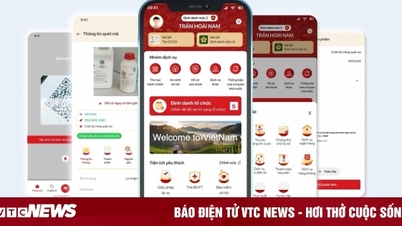









![[Відео] TripAdvisor вшановує багато відомих пам'яток Нінь Бінь](https://vphoto.vietnam.vn/thumb/402x226/vietnam/resource/IMAGE/2025/10/16/1760574721908_vinh-danh-ninh-binh-7368-jpg.webp)





































































Коментар (0)